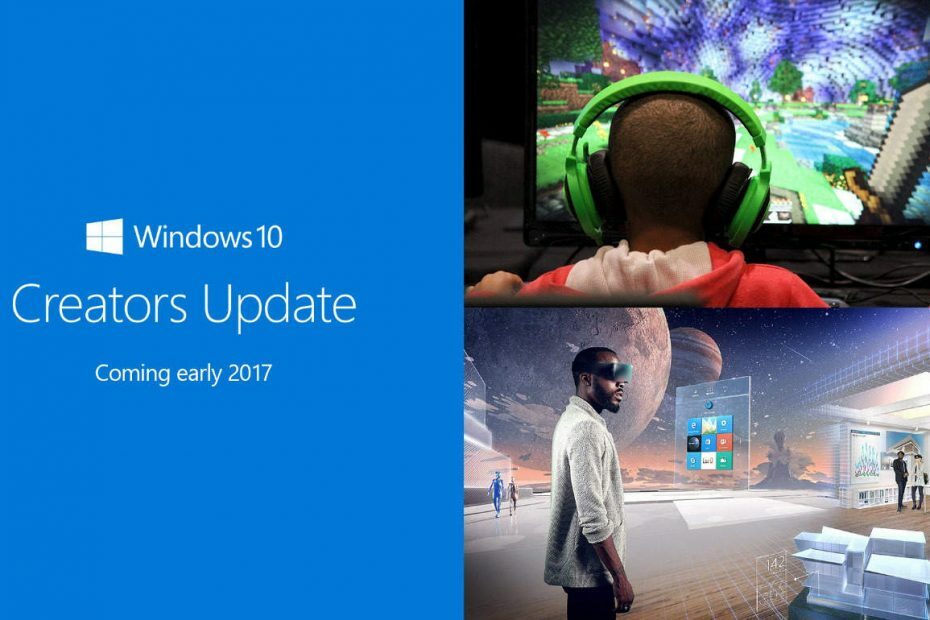このソフトウェアは、ドライバーの稼働を維持するため、一般的なコンピューターエラーやハードウェア障害からユーザーを保護します。 3つの簡単なステップで今すぐすべてのドライバーをチェックしてください:
- DriverFixをダウンロード (検証済みのダウンロードファイル)。
- クリック スキャン開始 問題のあるすべてのドライバーを見つけます。
- クリック ドライバーの更新 新しいバージョンを入手し、システムの誤動作を回避します。
- DriverFixはによってダウンロードされました 0 今月の読者。
ファンの皆さん デスクトップのカスタマイズ おそらくあなたのテーマを頻繁に変更することに慣れています、 壁紙 等
ただし、ある時点で、そうすることを妨げるエラーが表示される場合があります。
このエラーには通常、次のラベルが付いています。 このテーマは、デスクトップのWindows10には適用できません。
システムブレーカーではありませんが、非常に煩わしい場合があります。
デスクトップテーマを適用できない理由は何ですか?
このエラーが発生する最も一般的な理由は次のとおりです。
- 複数のアカウント間でテーマを同期する
- テーマまたはDesktopWindowManagerサービスが正しく実行されていない可能性があります
- [背景画像を削除する(利用可能な場合)]オプション。
デスクトップテーマを適用できない場合の対処方法
1. アカウント間でテーマの同期を無効にする
- 押す Windowsキー + 私
- 見つけてクリックします アカウント
- に移動 同期 [設定]タブ
- 個々の同期設定セクションで、というエントリを確認してください テーマ
- スライダーをドラッグします アカウント間でテーマの自動同期を無効にできるようにします
- 再起動 あなたのPC

2. テーマとデスクトップウィンドウマネージャーサービスが実行されていることを確認します
- 押す Windowsキー + R
- タイプ control.exe
- 一度 コントロールパネル ウィンドウが開いたら、をクリックします 見る者
- 選択する 大きなアイコン
- を見つける 管理ツール エントリ
- を見つける テーマ または デスクトップウィンドウマネージャー リストのサービス
- それを右クリックして選択します プロパティ
- セットする スタートアップタイプ に 自動

次のラベルの付いたエラーメッセージが表示される可能性があります。
Windowsはローカルコンピューターでサービスを開始できませんでした。 エラー1079:このサービスに指定されたアカウントが、同じプロセスで実行されている他のサービスに指定されたアカウントと異なります。
その場合:
- 手順をやり直す 1 に 7 上から
- に移動します ログオン タブ
- クリックしてください ブラウズ ボタン
- アカウントの名前を[ 選択するオブジェクト名を入力します 入力ボックス
- クリック OK
- アカウントのパスワードをに入力します パスワード ボックス
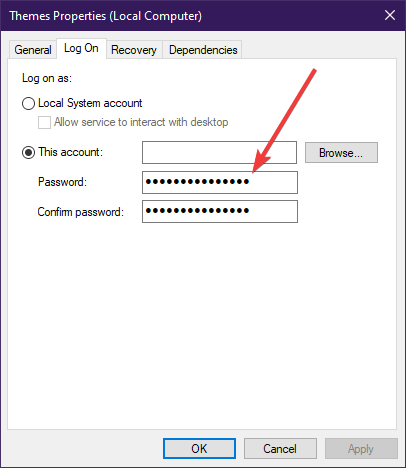
3. [背景画像を削除する(利用可能な場合)]オプションのチェックを外します
- 押す Windowsキー + R
- タイプ control.exe
- 一度 コントロールパネル ウィンドウが開いたら、をクリックします 見る者
- 選択する カテゴリー
- クリック アクセスのしやすさ
- 選択する ビジュアルディスプレイを最適化する
- の横にあるチェックボックスをオフにします 背景画像を削除する
- 適用する 行った変更

これらの手順に従うと、PCのテーマをもう一度変更して、絶えず変化する好みに合わせることができます。